Come risolvere il problema della stampante offline nei computer Windows
Aggiornato 2023 di Marzo: Smetti di ricevere messaggi di errore e rallenta il tuo sistema con il nostro strumento di ottimizzazione. Scaricalo ora a - > questo link
- Scaricare e installare lo strumento di riparazione qui.
- Lascia che scansioni il tuo computer.
- Lo strumento sarà quindi ripara il tuo computer.
Se hai problemi con la tua stampante, riavviare la stampante di solito risolve la maggior parte di questi problemi.Tuttavia, se la stampante è offline, anche se è completamente collegata al computer, un semplice riavvio non risolverà il problema.Gli utenti si lamentano che non possono usare la stampante perché è offline, anche se è accesa, collegata al computer e pienamente operativa.
Cosa causa l'errore "stampante offline"?
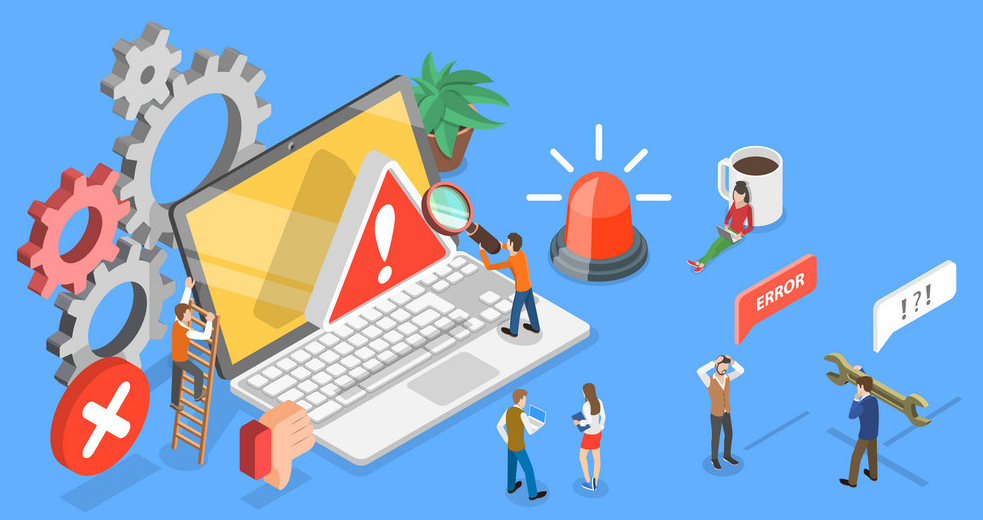
- Se avete una stampante di rete, si presenta come offline quando il computer non può comunicare con essa.Se la stampante funziona da un altro computer e non dal tuo, allora è il momento di risolvere il problema della rete.
- Potrebbe anche essere un problema di firewall, ma questo significa che qualcuno ha bloccato intenzionalmente la stampante.Se non sai nient'altro che quello che ti serve per il tuo computer, ti suggerisco di trovare qualcuno che ti aiuti a risolvere il problema della stampante.
- Se la stampante è stata online per un po', potrebbe essere entrata in uno stato inattivo.Questo non dovrebbe causare lo scollegamento della stampante, ma non si sa mai.
Come si risolve l'errore "Stampante non in linea?

Cambiare le impostazioni della stampante
- Aprite il pannello di controllo e andate alla finestra Stampanti.
- Assicurati che la stampante corretta sia impostata come stampante predefinita (vedi il video qui sotto per maggiori informazioni).
- Cliccate con il tasto destro del mouse sulla stampante predefinita e selezionate la coda di stampa (consultate What’s Printing).
- Se ci sono casi non finiti, rimuoveteli dalla lista.
- Nella finestra della coda, seleziona l'opzione Printer e disattiva l'opzione Use standalone printer.
- Assicuratevi che la stampante sia collegata correttamente al computer (scollegate il cavo USB e ricollegatelo).
- Se hai una stampante di rete, controlla la connessione (prova anche a riavviare il router/switchboard).
- Spegnete la stampante e il computer, poi riaccendeteli.
Riavviare il servizio Print Spooler
- Premere Windows + R, digitare services.MSC e premere Invio o premere OK.
- Trovate il servizio Print Spooler, cliccate con il tasto destro e scegliete Restart dal menu.
Cambiare le proprietà della stampante
- Vai a Pannello di controllo -> Dispositivi e stampanti.
- Cliccate con il tasto destro del mouse sulla vostra stampante e scegliete Proprietà stampante dal menu.
- Fare clic sulla scheda Porte, selezionare l'indirizzo IP della stampante dall'elenco, quindi fare clic su Configura porta.
- Deselezionare SNMP Status Enabled e fare clic su OK per salvare le modifiche.
Installare gli ultimi aggiornamenti
- Premi i tasti Windows + I per aprire l'applicazione Impostazioni.
- Vai alla sezione Aggiornamento e sicurezza.
- Fai clic sul pulsante Check for Updates.
Domande frequenti
Come si risolve un problema di stampante offline?
- Assicurati che la stampante sia accesa e collegata alla stessa rete Wi-Fi del tuo dispositivo.
- Riavviare la stampante.
- Imposta la tua stampante come stampante predefinita.
- Rimuovere la coda di stampa.
- Ripristina il servizio che gestisce la coda di stampa.
Come faccio a rimettere in funzione la stampante?
- Spegnere la stampante e scollegare il cavo di alimentazione della stampante.
- Spegnere il computer.
- Aspettate 30 secondi e poi riaccendete il computer.
- Ricollegare il cavo di alimentazione della stampante e riaccendere la stampante.
- Assicuratevi che la stampante funzioni correttamente.
Perché la mia stampante continua a dirmi che è offline?
Questo potrebbe essere dovuto a un errore tra il tuo dispositivo o computer e la stampante.A volte è solo una cattiva connessione del cavo o un semplice errore causato da un inceppamento della carta.Tuttavia, una stampante che appare come "offline" può anche essere causata da problemi con il vostro driver o software della stampante.
Note importanti:
Ora è possibile prevenire i problemi del PC utilizzando questo strumento, come la protezione contro la perdita di file e il malware. Inoltre, è un ottimo modo per ottimizzare il computer per ottenere le massime prestazioni. Il programma risolve gli errori comuni che potrebbero verificarsi sui sistemi Windows con facilità - non c'è bisogno di ore di risoluzione dei problemi quando si ha la soluzione perfetta a portata di mano:
- Passo 1: Scarica PC Repair & Optimizer Tool (Windows 11, 10, 8, 7, XP, Vista - Certificato Microsoft Gold).
- Passaggio 2: Cliccate su "Start Scan" per trovare i problemi del registro di Windows che potrebbero causare problemi al PC.
- Passaggio 3: Fare clic su "Ripara tutto" per risolvere tutti i problemi.

